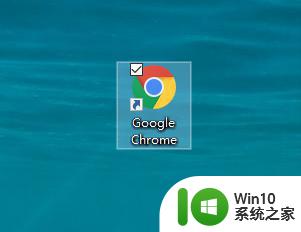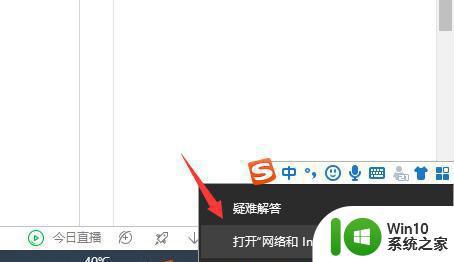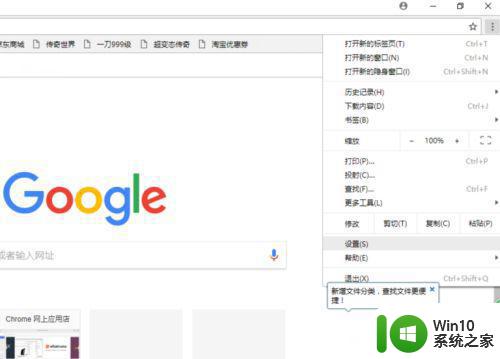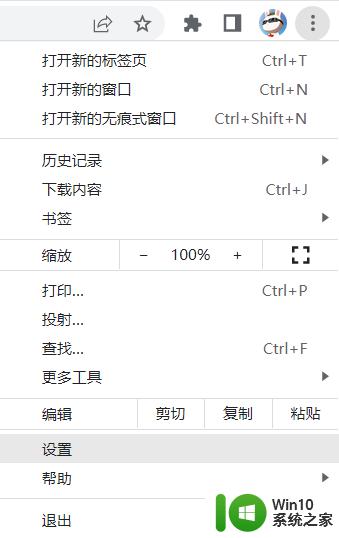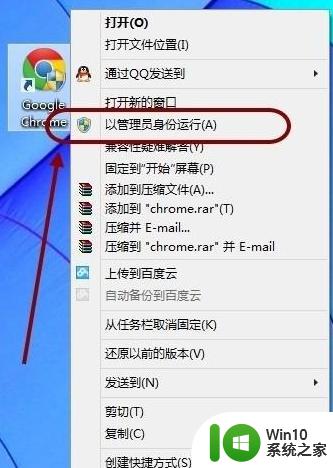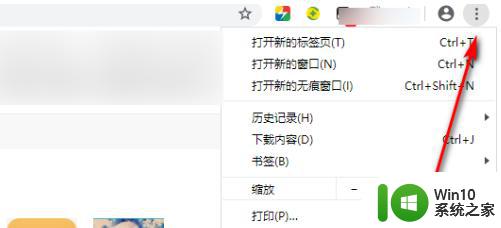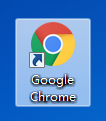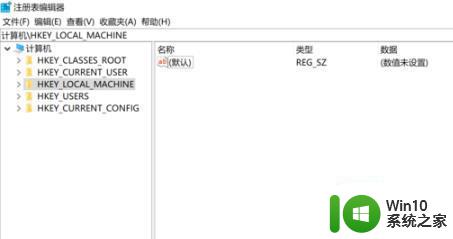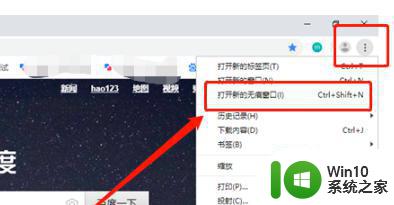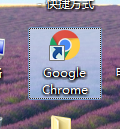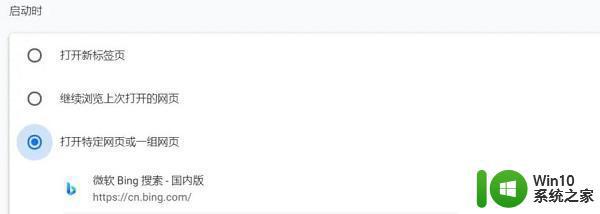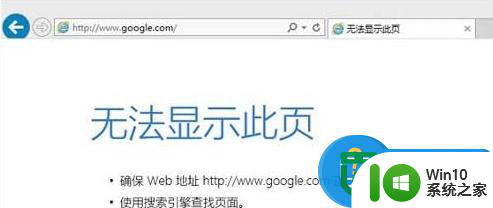谷歌浏览器卡顿怎么办 如何解决谷歌浏览器打开缓慢的问题
更新时间:2023-04-30 14:07:54作者:jiang
谷歌浏览器卡顿怎么办,谷歌浏览器是一款非常优秀的浏览器,网上资源丰富,插件丰富功能强大但是有时候我们也会遇到谷歌浏览器卡顿,打开缓慢的问题,这是很困扰人的一件事情。出现这种情况,不要慌张很多人都会遇到。下面我们来分享几种让谷歌浏览器快速的方法,解决卡顿问题。
方法一:
1、首先打开谷歌浏览器,点击右上“三个点”主菜单按钮,在出现的列表中选择“设置”选项。
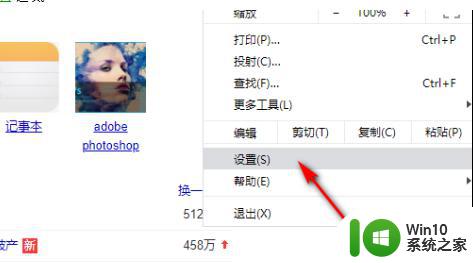
2、将设置页面滑到最底下,找到“高级”选项点击高级选项展开列表。
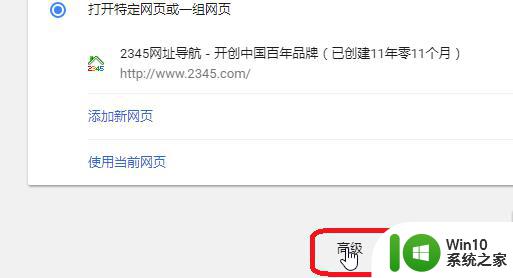
3、在高级列表中找到“使用硬件加速模式”将其关闭。

方法二:
1、打开电脑,在桌面上找到谷歌浏览器并右击,在出现的列表中找到“属性”按钮并点击。
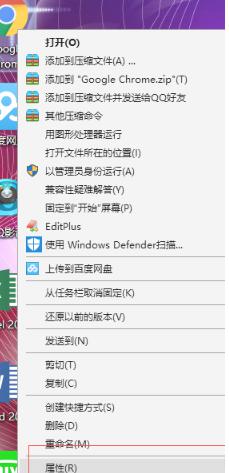
2、在属性窗口中,找到“目标”一栏。在目标的网址后,空一格空格,加上“--disable-accelerated-2d-canvas”字样。
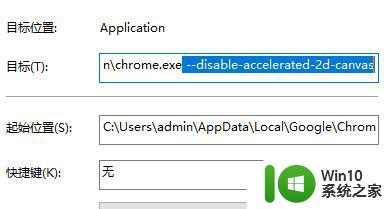
3、输入完成后点击下方“确定”按钮即可。
谷歌浏览器卡顿和打开缓慢这些问题可以通过多种方式来解决。优化电脑性能、清空缓存、禁用无用插件等方法都可以帮助提高浏览器速度。同时,不要让浏览器过载,注意定期清理浏览记录和垃圾文件也是很必要的。